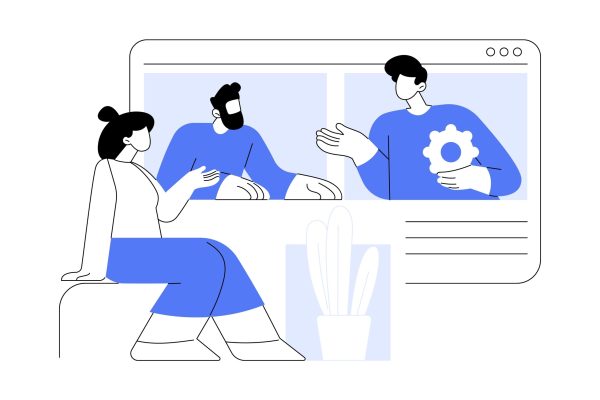V předchozích článcích jsme vás seznámili se základními AI nástroji, klíčovými pojmy v oblasti umělé inteligence a praktickým využitím Microsoft 365 Copilot v aplikacích Word a PowerPoint. Nyní se zaměříme na to, jak tento AI asistent může zefektivnit vaši komunikaci a organizaci schůzek v aplikaci Microsoft Teams.
Microsoft Teams se stal nezbytnou součástí firemní komunikace, kde probíhají každodenní diskuze, porady a důležitá rozhodnutí. S integrovaným asistentem Microsoft 365 Copilot získáváte mocného pomocníka, který vám pomůže maximalizovat hodnotu každé schůzky a zefektivnit následnou práci s informacemi.
Klíčové funkce Microsoft 365 Copilot v aplikaci Teams
- Automatické shrnutí schůzek: Microsoft 365 Copilot dokáže analyzovat průběh jednání a vytvořit strukturovaný souhrn klíčových bodů, rozhodnutí a úkolů. Díky tomu ušetříte čas strávený psaním poznámek a můžete se plně soustředit na diskuzi.
- Sledování úkolů a odpovědností: Asistent identifikuje úkoly zmíněné během schůzky, přiřazuje je konkrétním osobám a eviduje termíny plnění. Tento přehled pomáhá udržet povědomí o tom, kdo za co zodpovídá.
- Příprava agendy: Na základě předchozích konverzací, e-mailů a schůzek může Microsoft 365 Copilot navrhnout strukturovanou agendu pro nadcházející jednání, čímž zajistí, že žádné důležité téma nebude opomenuto.
- Kontextové zapojení: Během schůzky vám asistent pomáhá rychle se zorientovat v probíhajícím jednání, pokud se připojíte později nebo potřebujete obnovit kontext diskuze.
- Analýza zapojení účastníků: Microsoft 365 Copilot dokáže sledovat míru zapojení jednotlivých účastníků a navrhnout způsoby, jak povzbudit ty méně aktivní členy týmu.

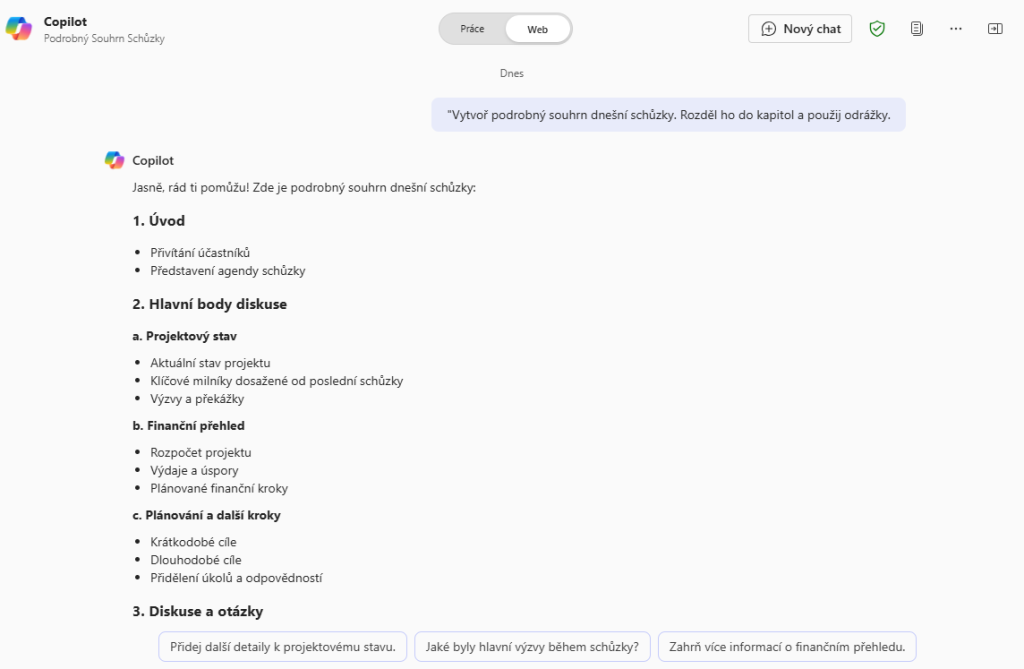
Praktické použití asistenta během schůzek v Teams
- Před schůzkou: Požádejte asistenta o přípravu agendy a základních podkladů: „Prosím, vytvoř agendu pro zítřejší schůzku k marketingové strategii na základě našich předchozích konverzací a e-mailů.“
- V průběhu schůzky: Využijte asistenta pro rychlé získání kontextu nebo shrnující informace: „Shrň klíčové body projednané dosud na schůzce k marketingové strategii, abych se mohl efektivně zapojit.“
- Po schůzce: Nechte si vygenerovat strukturovaný zápis včetně úkolů: „Vytvoř podrobný souhrn dnešní schůzky. Rozděl ho do kapitol a použij odrážky. Také mi dej seznam úkolů s konkrétními jmény a termíny plnění.“
Přínosy pro firemní efektivitu a produktivitu
- Úspora času: Automatické shrnutí schůzek eliminuje potřebu ručního zapisování poznámek a usnadňuje distribuci informací všem zúčastněným.
- Lepší návaznost činností: Jasný přehled úkolů, odpovědností a termínů zajišťuje, že dohodnuté kroky budou skutečně realizovány.
- Zvýšení kvality rozhodování: Díky lepšímu přehledu o předchozích diskuzích a rozhodnutích jsou následná jednání efektivnější a více zaměřená na výsledky.
- Optimalizace pracovních procesů: Eliminace rutinních administrativních úkonů spojených s organizací a dokumentací schůzek uvolňuje kapacitu pro kreativní a strategické činnosti.


Doporučení pro maximální využití
- Zajistěte kvalitní nahrávky: Pro přesné shrnutí je důležitá dobrá kvalita zvuku. Používejte kvalitní mikrofony a tiché prostředí.
- Strukturujte diskuzi: Jasně definované části jednání usnadňují asistentovi vytvoření přehledného souhrnu.
- Kombinujte s dalšími aplikacemi: Propojení s Outlook kalendářem, OneDrive dokumenty a dalšími nástroji Microsoft 365 maximalizuje efektivitu celého prostředí.
- Budujte firemní znalostní bázi: Systematické ukládání shrnutí a zápisů vytváří cennou firemní znalostní základnu pro nové i stávající zaměstnance.
Závěr
Microsoft 365 Copilot v aplikaci Teams představuje revoluci v organizaci firemních schůzek a komunikace. Automatizace administrativních úkonů, přesné sledování úkolů a kontextové zapojení účastníků výrazně zvyšují efektivitu týmové spolupráce. Tím, že asistent přebírá rutinní činnosti, uvolňuje čas a mentální kapacitu zaměstnanců pro kreativní a strategickou práci.
V příštím článku se zaměříme na využití Microsoft 365 Copilot v aplikaci Excel, kde vám ukážeme, jak s pomocí tohoto AI nástroje efektivněji analyzovat data a vytvářet přehledné reporty. Máte-li zájem o aktivaci Microsoft 365 Copilot, kontaktujte naše odborníky zde.